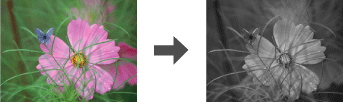
 |
 |
|
||
 |
||||
Impressão Fotográfica P&B
O modo Advanced B&W Photo (Foto P&B Avançada) permite imprimir fotografias a preto e branco de alta qualidade.
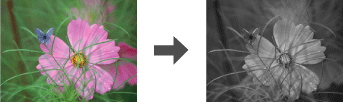
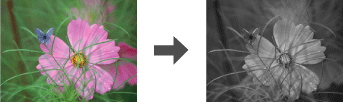
Papel compatível com impressão P&B
Pode utilizar os seguintes papeis com esta função:
|
Epson Premium Glossy Photo Paper (Papel Fotográfico Brilhante Premium Epson)
|
|
Epson Premium Semigloss Photo Paper (Papel Fotográfico Semibrilhante Premium Epson)
|
|
Epson Matte Paper-Heavyweight (Papel Mate - Gramagem Elevada Epson)
|
|
Epson Archival Matte Paper (Papel Mate de Arquivo Epson)
Epson Enhanced Matte Paper (Papel Mate de Qualidade Superior Epson) |
|
Epson Double-Sided Matte Paper (Papel Mate de Dupla Face Epson)
|
|
Epson Velvet Fine Art Paper (Papel de Belas-Artes Suave Epson)
|
|
Epson Watercolor Paper - Radiant White (Papel para Aguarela - Branco Resplandecente Epson)
|
|
Epson Velvet Fine Art Paper (Papel de Belas-Artes Ultra-Suave Epson)
|
Definições da impressora em Windows
 |
Abra o ficheiro que pretende imprimir.
|
 |
Aceda às definições da impressora.
|
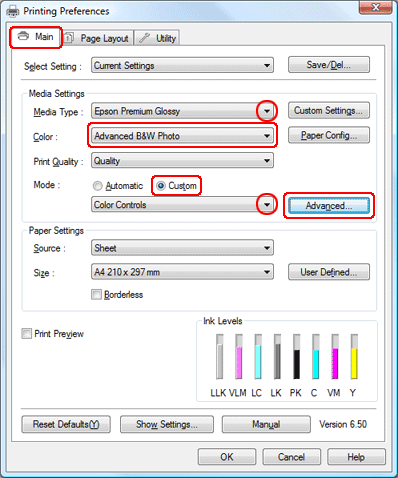
 |
Faça clique no separador Main (Principal) e, de seguida, seleccione o papel que está a utilizar em Media (Papel).
|
 |
Seleccione Advanced B&W Photo (Foto P&B Avançada) para a Color (Cor).
|
 |
Faça clique em Custom (Personalizar) para Mode (Modo), seleccione Color Controls (Ajuste de Cor)e, de seguida, clique em Advanced (Avançadas).
|

 |
Efectue as definições necessárias na janela Color Controls (Ajuste de Cor) e clique em OK para fechar a janela.
|
 |
Efectue as restantes definições necessárias na janela Main (Principal) e inicie a impressão. Para obter informações detalhadas consulte a ajuda interactiva do controlador de impressão.
|
Definições da impressora em Mac OS X 10.5
 |
Abra o ficheiro que pretende imprimir.
|
 |
Aceda à caixa de diálogo Print (Imprimir).
|
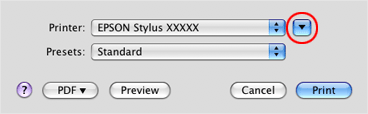
 |
Faça clique na tecla
 para aumentar esta caixa de diálogo. para aumentar esta caixa de diálogo. |

 |
Seleccione a impressora que está a utilizar como definiçãoPrinter (Impressora) e seleccione as definições adequadas.
|
 Nota:
Nota:|
Dependendo da aplicação que está a utilizar pode não ser possível seleccionar alguns itens nesta caixa de diálogo. Se este for o caso, clique em Page Setup (Configurar Página) no menu File (Ficheiro) da sua aplicação e seleccione as definições apropriadas.
|
 |
Seleccione Print Settings (Definições de Impressão) a partir do menu emergente.
|
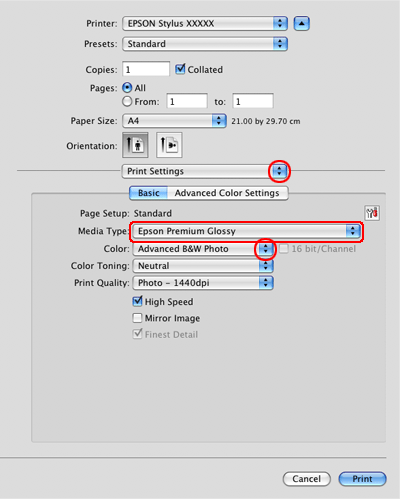
 |
Seleccione o papel que está a utilizar para a definição Media (Papel).
|
 |
Seleccione Advanced B&W Photo (Foto P&B Avançada) para a Color (Cor).
|
 |
Seleccione Advanced Color Settings (Definições de Cor Avançadas).
|

 |
Efectue as definições necessárias e inicie a impressão. Para obter informações detalhadas consulte a ajuda interactiva do controlador de impressão.
|
Definições da impressora em Mac OS X 10.3 ou 10.4
 |
Abra o ficheiro que pretende imprimir.
|
 |
Aceda à caixa de diálogo Page Setup (Configurar Página).
|
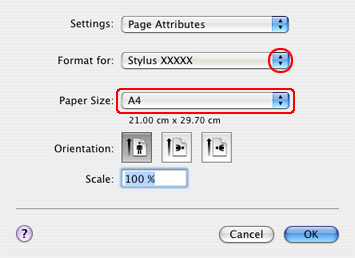
 |
Seleccione a impressora que está a utilizar para a definição Format for (Formatar para).
|
 |
Seleccione a definição Paper Size (Formato) adequada.
|
 |
Faça clique em OK para fechar a caixa de diálogo Page Setup (Configurar Página).
|
 |
Aceda à caixa de diálogo Print (Imprimir).
|
 |
Seleccione Print Settings (Definições de Impressão) a partir do menu emergente.
|
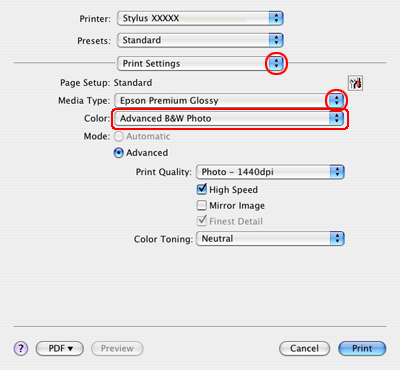
 |
Seleccione o papel que está a utilizar para a definição Media Type (Papel).
|
 |
Seleccione Advanced B&W Photo (Foto P&B Avançada) para a Color (Cor).
|
 |
Seleccione Color Management (Gestão de Cor) a partir do menu emergente.
|
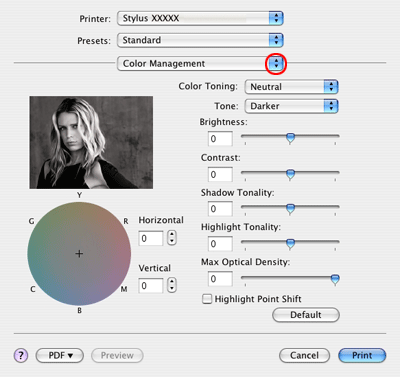
 |
Efectue as definições necessárias e inicie a impressão. Para obter informações detalhadas consulte a ajuda interactiva do controlador de impressão.
|

 Consulte
Consulte